Passer un appel pour le compte d’une file d’attente
Les autorisations suivantes :
- Conversation > ; Appel > ; Ajouter
- Routage > ; Agent > ; OnQueue
- Routage > File d'attente > Rejoindre (conseillé)
- Routage> ; File d’attente> ; Recherche
- Routage > File d’attente > Vue
- Scénariste > Script publié > Voir (conseillé)
- Réponses > Bibliothèque > Voir (conseillé)
- Contacts externes > Contacts > Tous (conseillé)
- Contacts externes > Conversation > Tous (recommandé)
- Contacts externes > Organisation externe > Tous (recommandé)
- Contacts externes > Les champs personnalisés > Voir (conseillé)
Remarque : Cette fonctionnalité n'est pas disponible pour les utilisateurs de Communicate.
L'option Au nom de la file d'attente vous permet de passer un appel sortant, tel qu'un appel de suivi, au nom d'une file d'attente sans passer par On Queue. L'option Au nom de la file d'attente vous permet de passer un appel sortant, lié à une file d'attente, sans recevoir d'autres interactions. Vous êtes crédité de l'appel car les statistiques de l'appel sont associées à la file d'attente sélectionnée.
Pour passer un appel au nom d’une file d’attente :
- Cliquez sur Espace de travail de l'agent.
- Dans la barre de menu, cliquez sur Agent Workspace.
- Pour lancer un appel au nom d'une file d'attente, en fonction de vos autorisations, en haut du panneau Interactions, effectuez l'une des opérations suivantes :
- Cliquez sur Démarrer un nouvel appel .
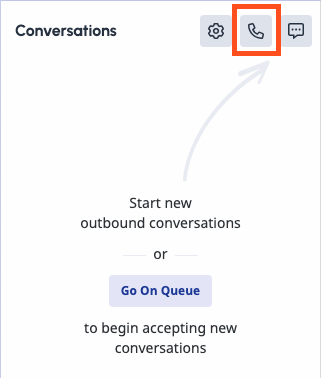 La fenêtre Passer un appel apparaît.
La fenêtre Passer un appel apparaît.
- Cliquez sur Démarrer une conversation .
L'icône Démarrer une conversation apparaît lorsque vous êtes autorisé à démarrer des conversations sur plus de deux canaux sortants différents.
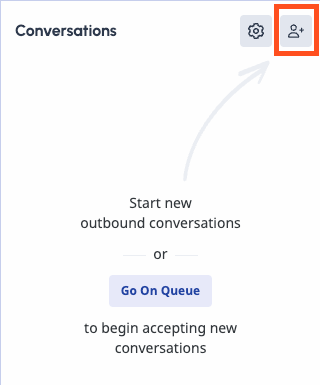
La fenêtre Commencer une conversation apparaît. Cliquez sur l'onglet Make Call.
- Cliquez sur Démarrer un nouvel appel .
- Pour choisir une file d'attente disponible, commencez à taper le nom d'une file d'attente dans la case On Behalf of Queue. Dans la liste des files d'attente suggérées, sélectionnez la file d'attente pour laquelle vous souhaitez appeler.
-
Dans le champ Enter Names and Numbers, commencez à taper le nom de la personne que vous voulez appeler. Sélectionnez la personne parmi les suggestions listées. Vous pouvez également saisir le numéro de téléphone et appuyer sur Entrer.
Remarques:- Utilisez le numéro de téléphone complet. PureCloud ne prend pas en charge les numéros d’extension uniquement.
- Genesys Cloud prend en charge le click-to-dial au nom d'une file d'attente pour les numéros de téléphone non E.164 stockés dans le champ "Autre" du contact externe.
- Pour démarrer l'appel, cliquez sur Appeler ou appuyez sur Entrer.
Genesys Cloud affiche l'appel dans la liste Interactions actives et dans le panneau Interaction. - Pour mettre fin à l'appel, End Call .
- Complétez tout après appel travail nécessaire pour l’appel.Remarque : Les interactions au nom de la file d'attente héritent de l'APA que votre administrateur configure pour la file d'attente.

